I ka pule i hala aku nei, ua loaʻa hope loa nā mea nona Apple Watch i ka mana piha o ka ʻōnaehana hana watchOS 7. Ma ka pili ʻana me ia, aia ke kamaʻilio nui e pili ana i nā hiʻohiʻona hou e like me ka nānā ʻana i ka hiamoe a i ʻole ka holoi lima lima, akā hāʻawi ʻo watchOS 7 i nā mea hou aku.
Hiki paha hoihoi oe

Hoʻopilikino i ka Center Control
Hāʻawi ka watchOS 7 i nā mea hoʻohana i nā koho maʻamau i nā ʻano he nui. No laila hiki iā ʻoe ke hana i kēia manawa, no ka laʻana, i ka Center Control ma kāu wati - inā ʻaʻole ʻoe e hoʻohana i ka Transmitter, flashlight, a i ʻole wati hana, no ka laʻana, hiki iā ʻoe ke wehe i nā kiʻi kūpono mai ka Center Control. Swipe mai lalo o ka hōʻike kiaʻi e hoʻā i ka Control Center a ʻōwili i lalo i lalo. Kaomi ma ka pihi Hoʻoponopono ma aneʻi - no nā kiʻi e hiki ke holoi ʻia, e ʻike ʻoe i kahi pihi ʻulaʻula me kahi hōʻailona "-". Ma ka lalo e ʻike ʻoe i nā kiʻi o nā hana hiki iā ʻoe ke hoʻohui. A pau kāu hoʻoponopono ʻana, kaomi i Hana.
Hoʻokahi noi, ʻoi aku ka pilikia
Inā makemake ʻoe e hoʻohui i nā ʻano hoʻopiʻi āpau i nā maka o kāu Apple Watch, ʻoiaʻiʻo e hauʻoli ʻoe i ka ʻōnaehana hana watchOS 7 e ʻae iā ʻoe e hoʻohui i nā hoʻopiʻi hou aʻe mai kahi noi hoʻokahi - e ʻoluʻolu kēia hoʻomaikaʻi i ka poʻe makemake e loaʻa kahi kūpono. ka nānā ʻana o ke aniau a i ʻole ka manawa honua. ʻO ka hoʻohui ʻana i nā pilikia ma ka watchOS 7 ua like ia me nā mana o mua o ka ʻōnaehana hana no ka Apple Watch - e kaomi lōʻihi i ka maka wati i koho ʻia a kāomi iā Edit. E kaomi i ka ʻaoʻao Complications, kaomi e koho i kahi wahi, a laila koho wale i ka hoʻopiʻi kūpono.
Kaʻana like i nā maka wati
ʻO kekahi hiʻohiʻona hou i ka watchOS 7 ka hiki ke kaʻana like i nā maka maka ma o ka leka uila. No laila, inā makemake ʻoe e kaʻana like i kāu maka wati me kekahi, ʻaʻohe kaʻina hana paʻakikī - e kaomi lōʻihi i ka hōʻike wati me ka maka wati i koho ʻia a kaomi i ka ikona kaʻana ma lalo. Ma ke kaomi ʻana i ka inoa o ka maka wati ma ka memo, hiki iā ʻoe ke hoʻonohonoho inā e kaʻana like ka hoʻopiʻi me ka ʻole a me ka ʻikepili.
Hoʻonui ʻia ka hoʻouka ʻana a me ke olakino pākaukau
No kekahi manawa i kēia manawa, ua hiki i nā mea nona iPhone ke ʻike i ke ʻano o ke ʻano o kā lākou pākaukau i nā hoʻonohonoho o kā lākou kelepona akamai a, e pili ana i nā ʻike kūpono, e kūʻai aku a puni no kāna pani. I kēia manawa, hiki i nā mea nona Apple Watch ke ʻike e pili ana i ke ʻano o ka pākaukau i kā lākou wati ma Settings -> Battery -> Battery condition. Hiki iā ʻoe ke hoʻoikaika i ka hoʻopiʻi ʻana i ka pākaukau ma kahi hoʻokahi. Mahalo iā ia, hiki i kāu wati ke "hoʻomanaʻo" i ka wā e hoʻopaʻa ai ʻoe iā ia, a inā ʻaʻole pono ia, ʻaʻole ia e uku ma mua o 80%.
Maluhia o ka po
Hoʻokomo pū ʻia ka hana loiloi hiamoe i ka ʻōnaehana hana watchOS 7. Hiki iā ʻoe ke hoʻonohonoho maʻalahi iā ia a i ʻole e hoʻā mau iā ia ma ka Center Control o kāu wati a kelepona paha. I ka pō, e muted ka pale, e hōʻike ana i ka manawa wale nō, ʻaʻole ʻoe e loaʻa i nā leka. Hiki iā ʻoe ke hoʻoikaika i nā ʻaoʻao pōkole no ka hoʻomaka ʻana i nā noi a i ʻole nā hana i koho ʻia i loko o ka home akamai (e hoʻopau i nā mea hana, nā kukui ʻālohilohi) ma ke ʻano o ka mālie o ka pō. Hiki iā ʻoe ke hoʻonoho i kahi hoʻomaha pō maikaʻi ma ka app Sleep ma kāu Apple Watch ma hope o ke kaomi ʻana i ka Hōʻike piha, a i ʻole i ka Health maoli ma kāu iPhone ma ka ʻāpana moe.
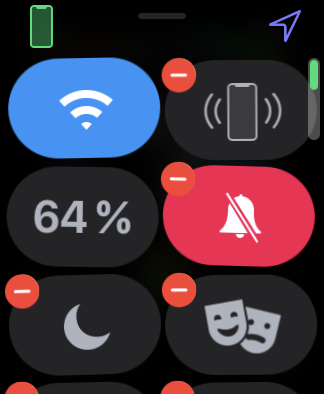
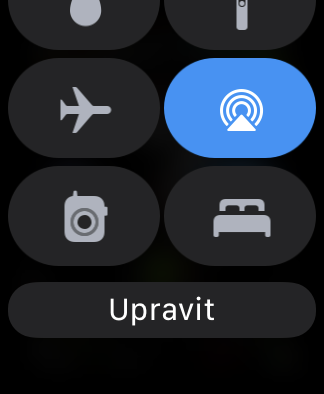
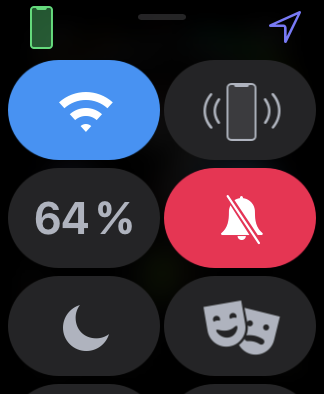
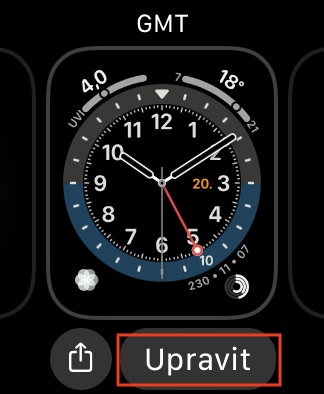
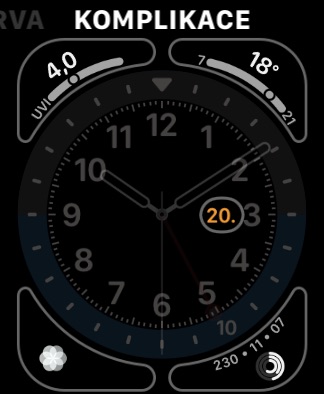
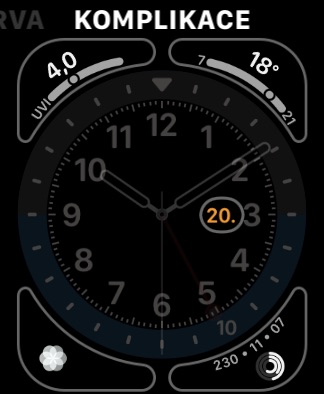
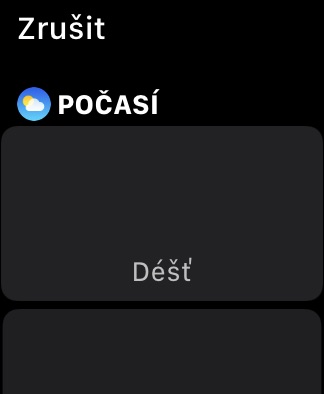
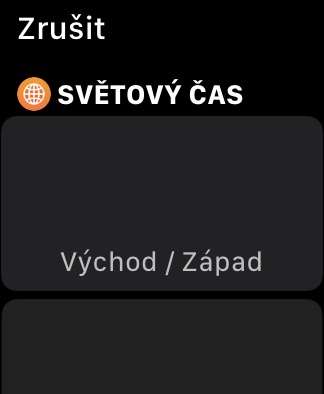
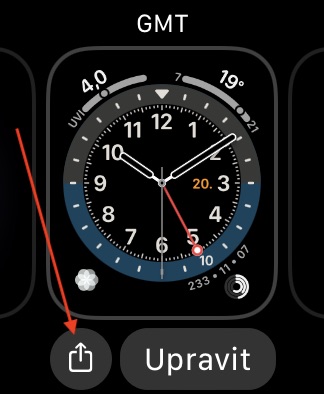
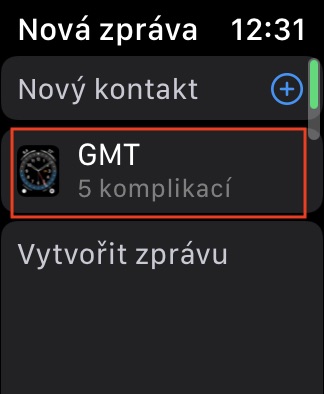
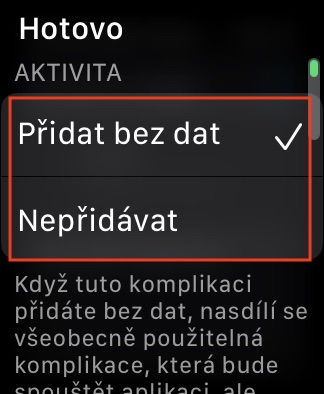
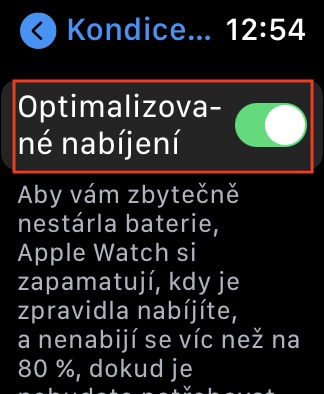
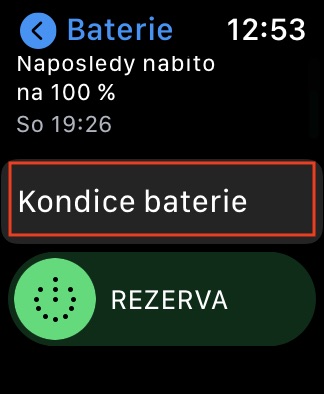

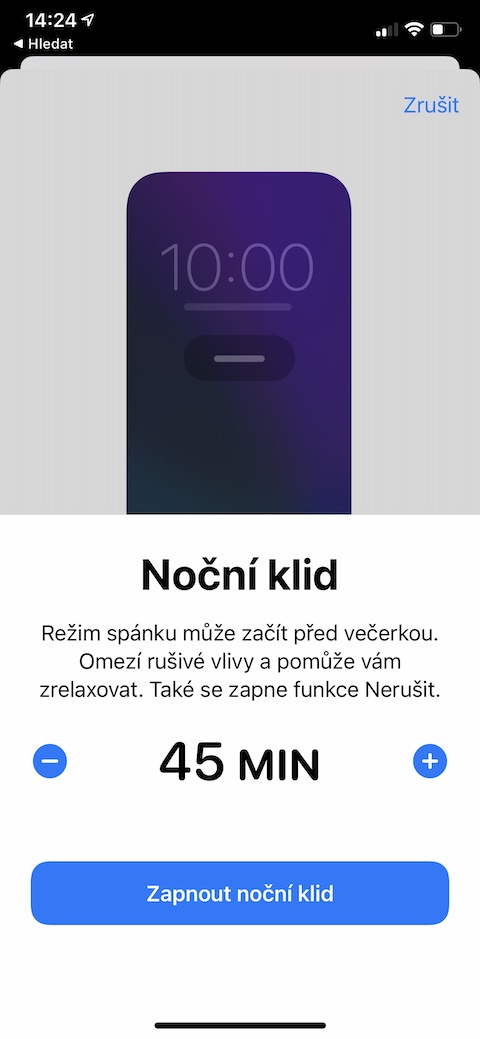

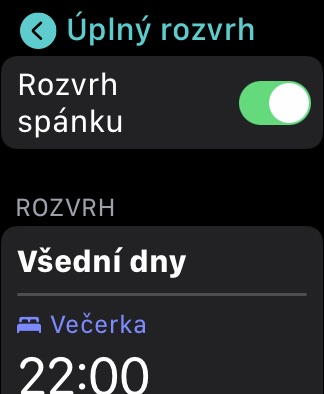
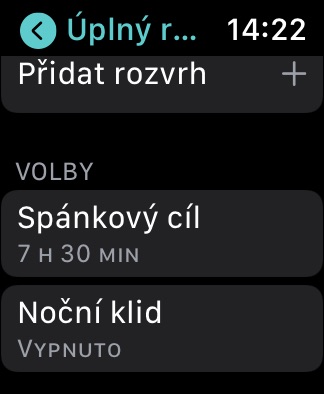
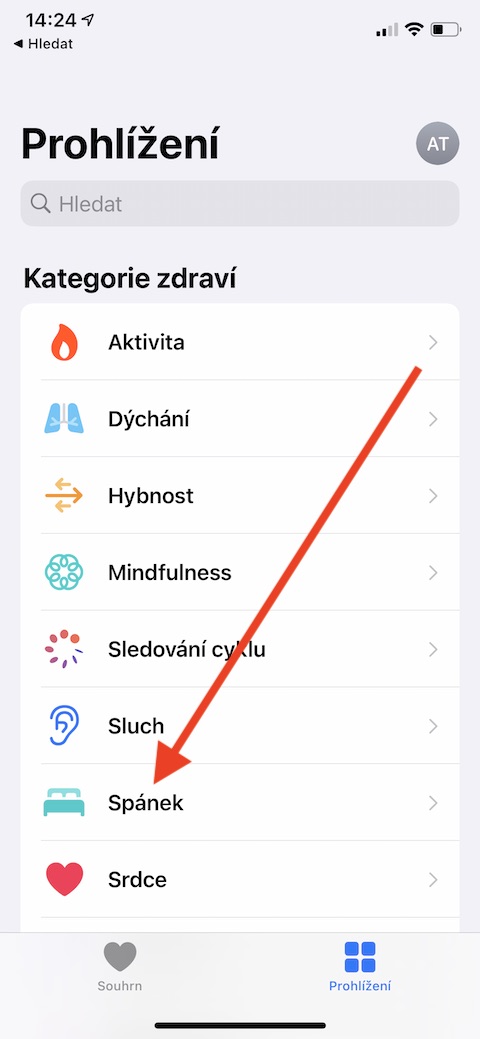
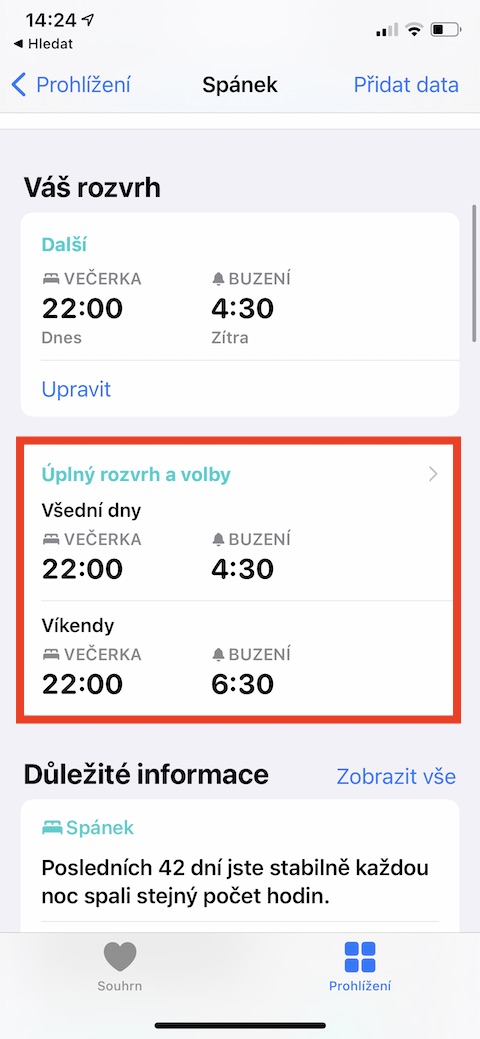
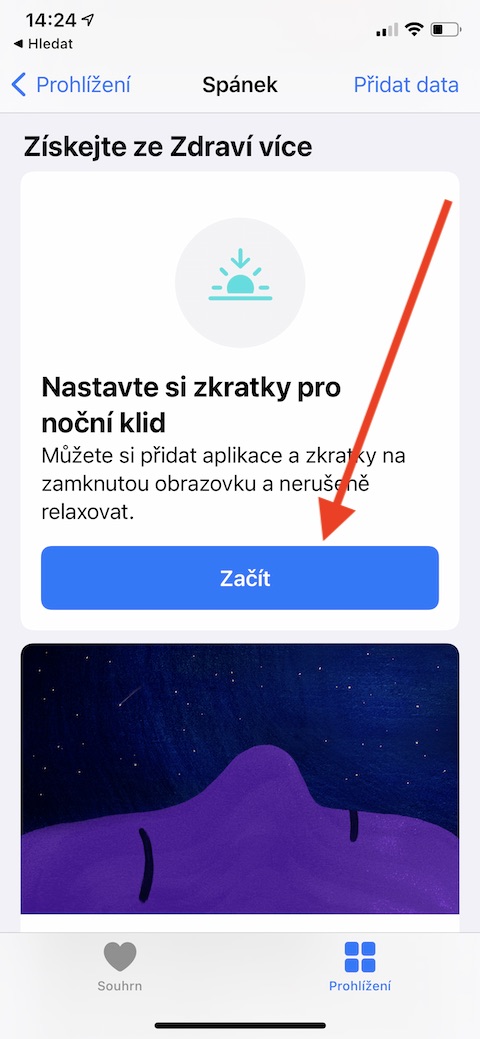
Aia kekahi pilikia i ka hoʻokomo ʻana ma S3? Me kahi wahi.
Ua hoʻohana au i kahi awakea maikaʻi me ia i nehinei ma ka wati a kaʻu wahine. Ke hahai nei au i nā mea a pau e pili ana i kēia me AW3, ʻaʻole i kōkua ka ʻōlelo aʻoaʻo no ka hoʻomaka hou ʻana a me nā mea ʻē aʻe mai ka ʻupena, pono wau e hoʻopau loa iā lākou, hoʻonoho iā lākou i mea hou - ʻaʻole hoʻihoʻi mai kahi waihona. A laila ʻekolu – 3!!! he mau hola e hoʻoiho a hoʻouka. I ka hopena, ʻo ka hoʻihoʻi ʻana o ka wati mai ka waihona, i kākau i kahi hewa - ʻaʻole nui a lele ʻo ia ma ka puka makani. ʻO ka hoʻomaka hou ʻana i ke kelepona a nānā a hoʻihoʻi ʻia mai kahi waihona i kōkua mua ʻia ma aneʻi. Pilikia mea hoʻohana.